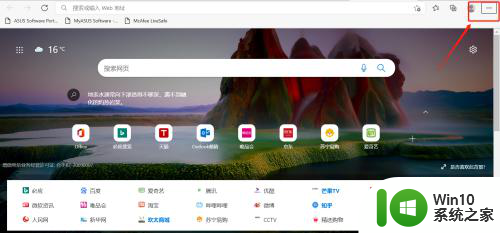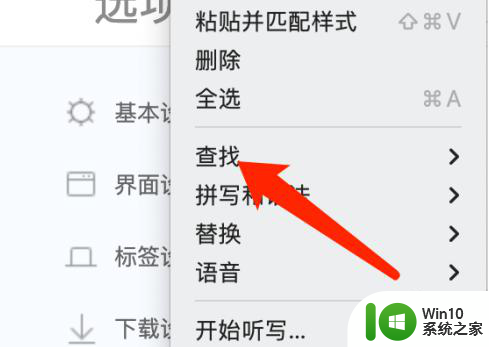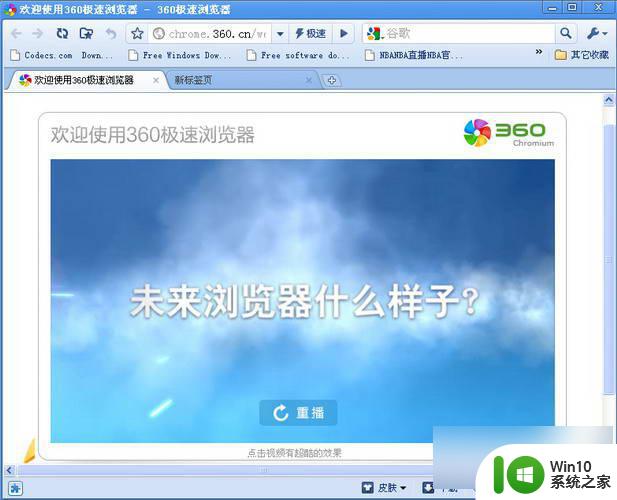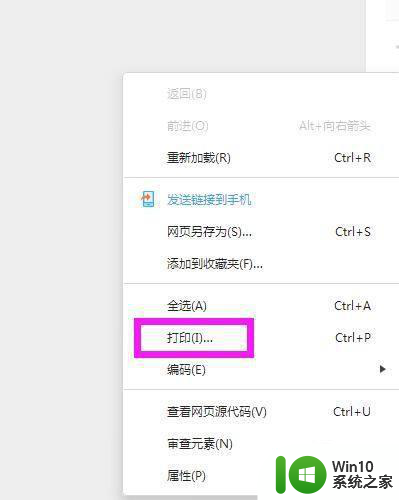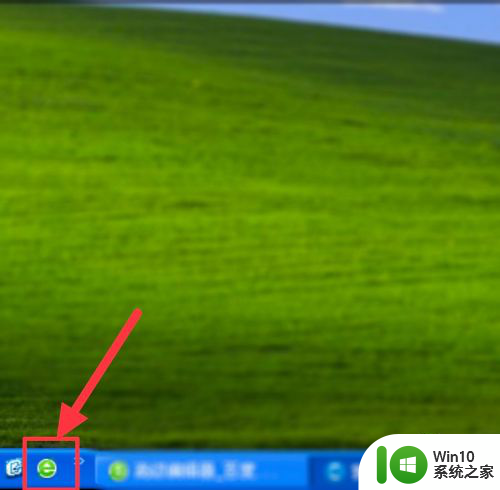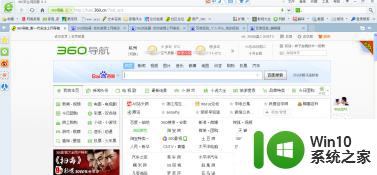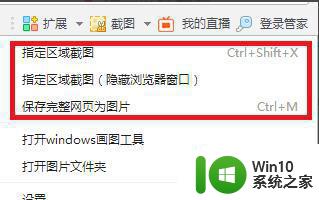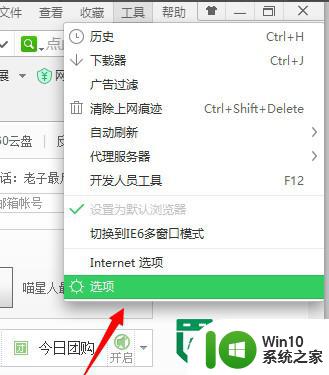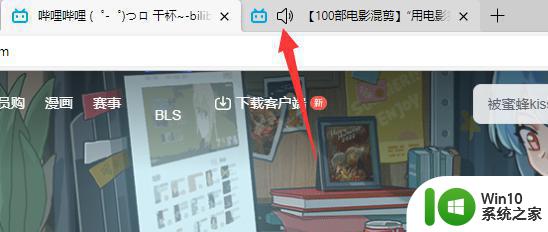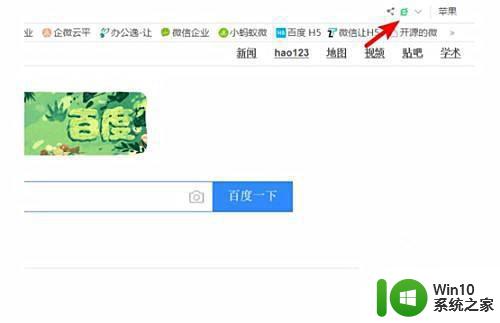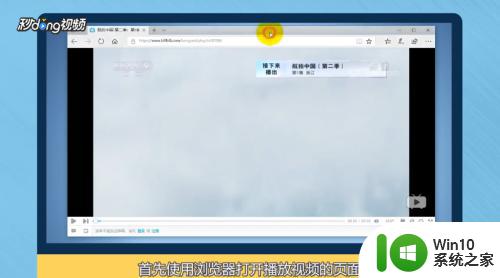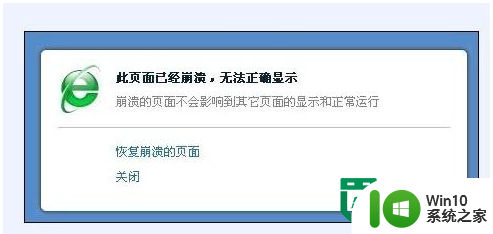360浏览器16倍速刷网课 360浏览器网页视频倍速播放设置教程
在现今信息爆炸的时代,网络已经成为人们获取知识的重要途径之一,而对于网上课程的学习来说,速度往往是一个关键因素。有些课程的视频播放速度过慢,导致学习效率低下。不过幸运的是有一款名为360浏览器的浏览器工具可以帮助我们解决这个问题。通过其特有的16倍速刷网课功能,我们可以在短时间内高效地完成课程学习。接下来我们将详细介绍360浏览器网页视频倍速播放设置教程,让我们一起来了解并掌握这一实用的技巧吧!
具体操作如下:
1、我们先在电脑中点击打开360安全浏览器,然后在浏览器页面中打开扩展管理图标。再在下拉列表中点击选择“添加”选项。
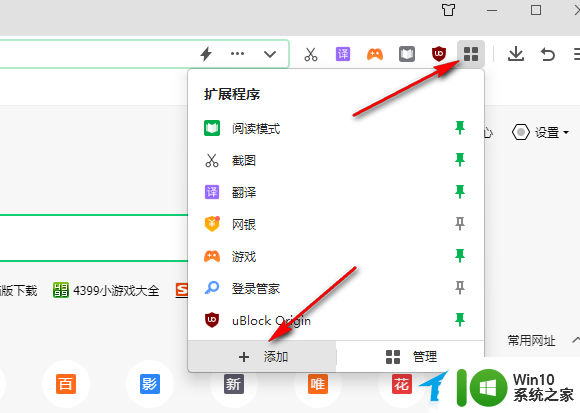
2、进入应用市场页面之后,我们在右上角的搜索框中输入“视频速度”字样,然后点击回车键。
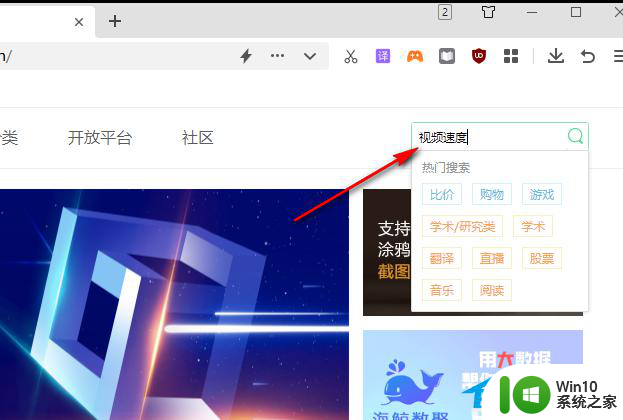
3、在搜索结果页面中,我们可以看到视频速度控制插件,点击打开该插件中的“安装”选项。
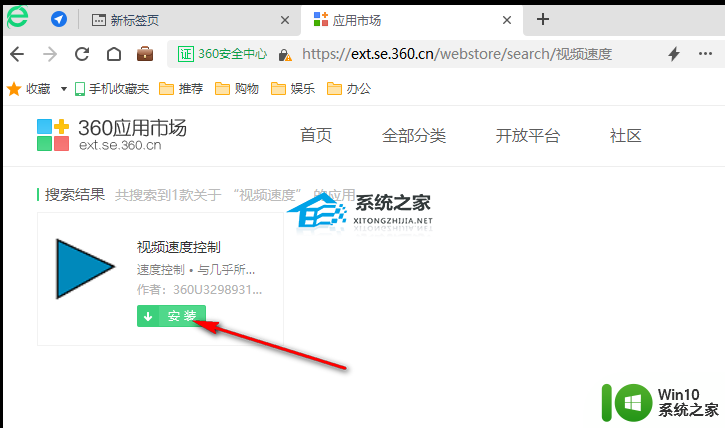
4、点击“安装”选项之后,我们在浏览器的弹框中点击“添加”选项。

5、如果360安全浏览器自带的视频速度控制插件无法对爱奇艺等网站进行加速,我们可以将该插件右键单击选择“删除”。然后打开“https://m.xitongzhijia.net/soft/238088.html”链接,下载该链接中的倍速插件。
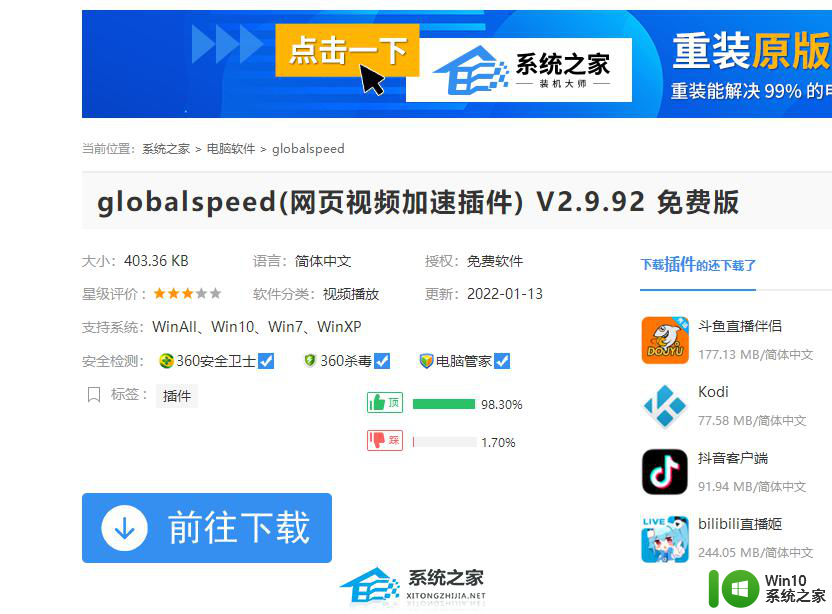
6、下载好插件之后,我们再回到应用市场页面,然后将插件直接拖入到该页面中,再在弹框中点击“添加”选项。
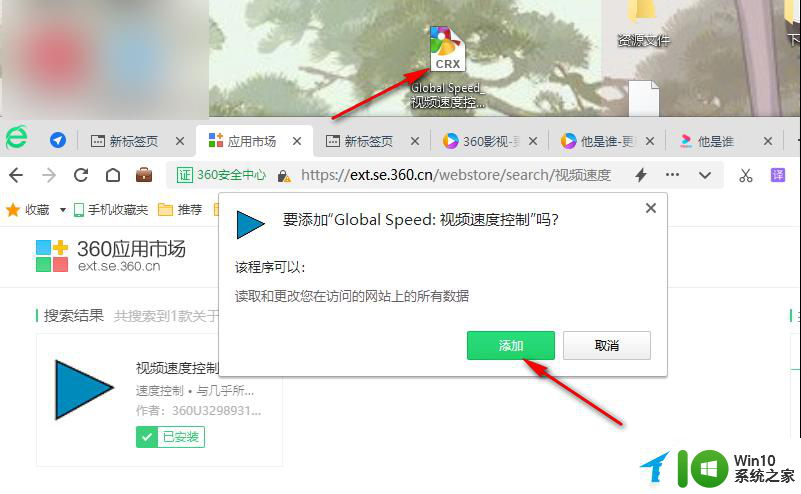
7、安装好新的视频倍速插件之后,我们再打开任意一个网站中的视频。然后打开该插件图标就可以在下拉列表中选择自己需要的视频倍速了。
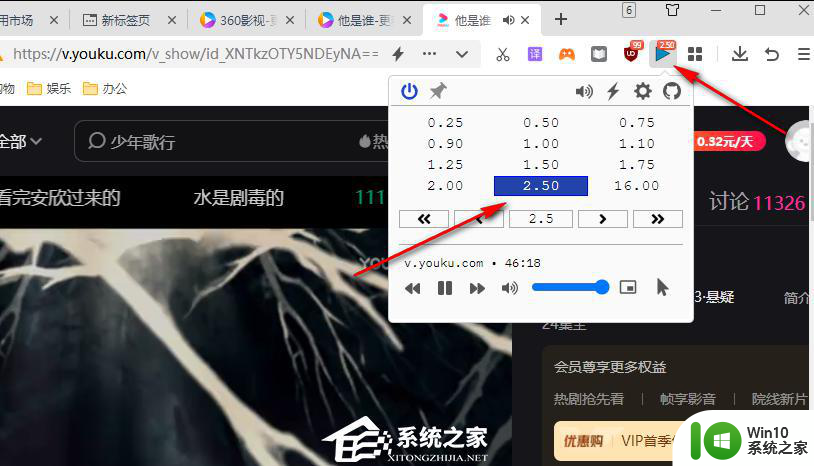
以上就是360浏览器16倍速刷网课的全部内容,如果有不清楚的用户,可以按照小编的方法进行操作,希望对大家有所帮助。